Excel: ゼロより大きい列の最後の値を見つける方法
Excel で次の数式を使用すると、ゼロより大きい列の最後の値を見つけることができます。
=LOOKUP(2,1/( A2:A13 >0), A2:A13 )
この特定の数式は、 A2:A13の範囲内でゼロより大きい最後の値を見つけます。
次の例は、この公式を実際に使用する方法を示しています。
例: Excel でゼロより大きい列の最後の値を検索する
Excel に次の値の列があるとします。
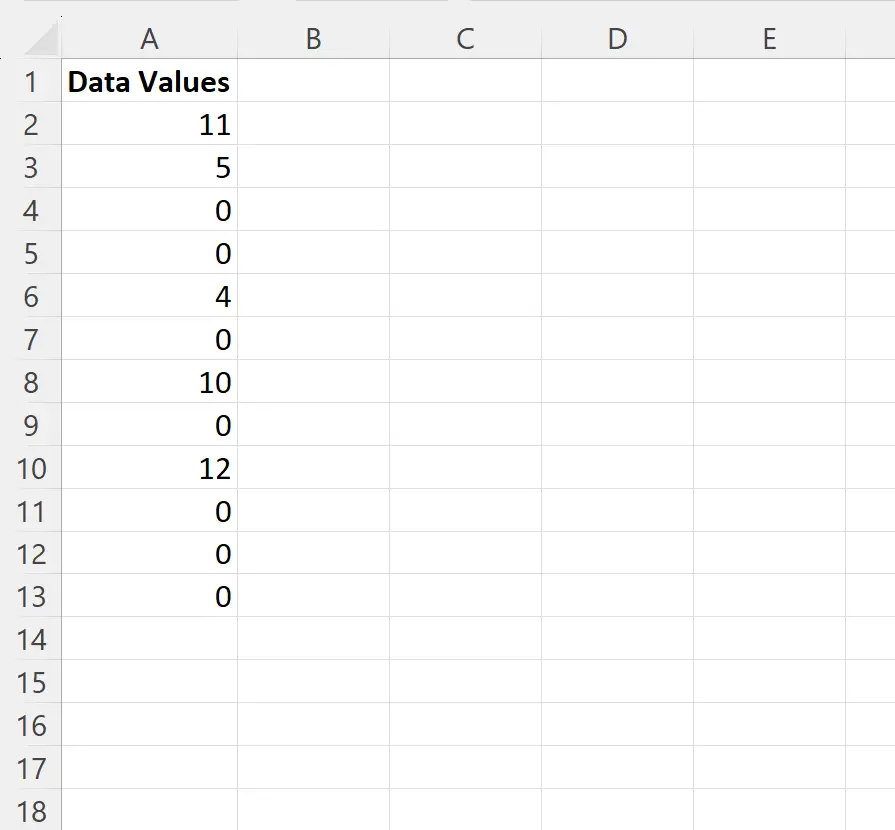
A2:A13 の範囲内でゼロより大きい最後の値を見つけたいとします。
これを行うには、セルC2に次の数式を入力します。
=LOOKUP(2,1/( A2:A13 >0), A2:A13 )
次のスクリーンショットは、この式を実際に使用する方法を示しています。
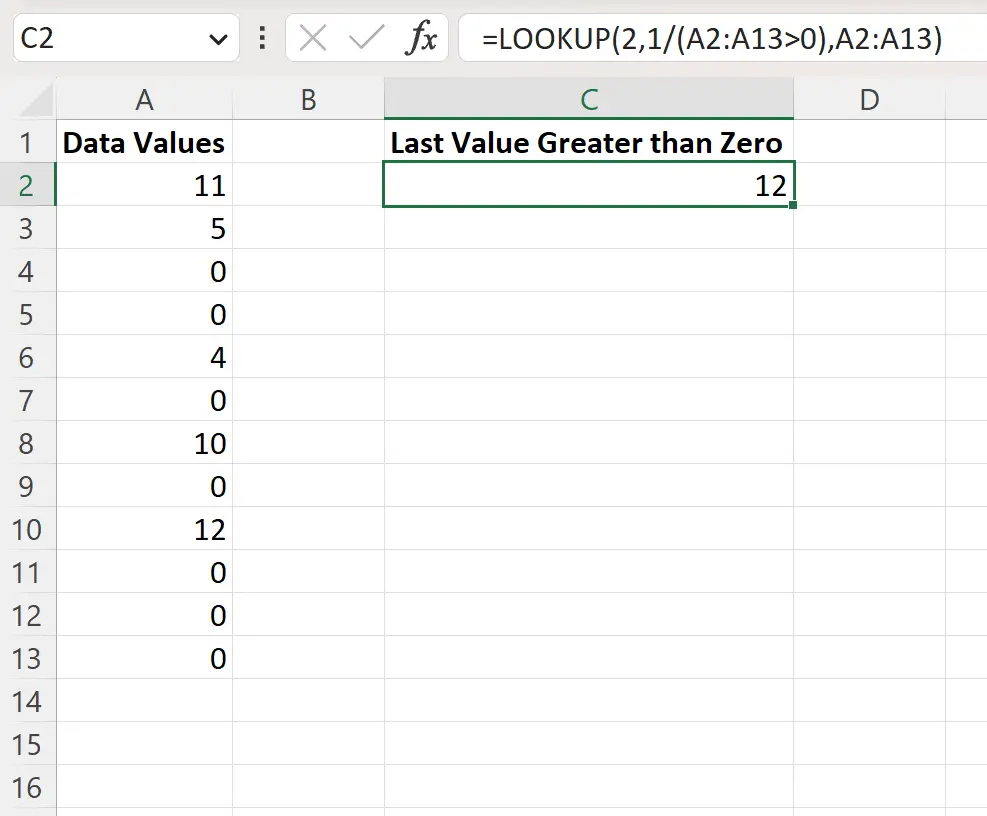
数式は値12を返します。
データを見ると、これが確かに列内のゼロより大きい最後の値であることが確認できます。
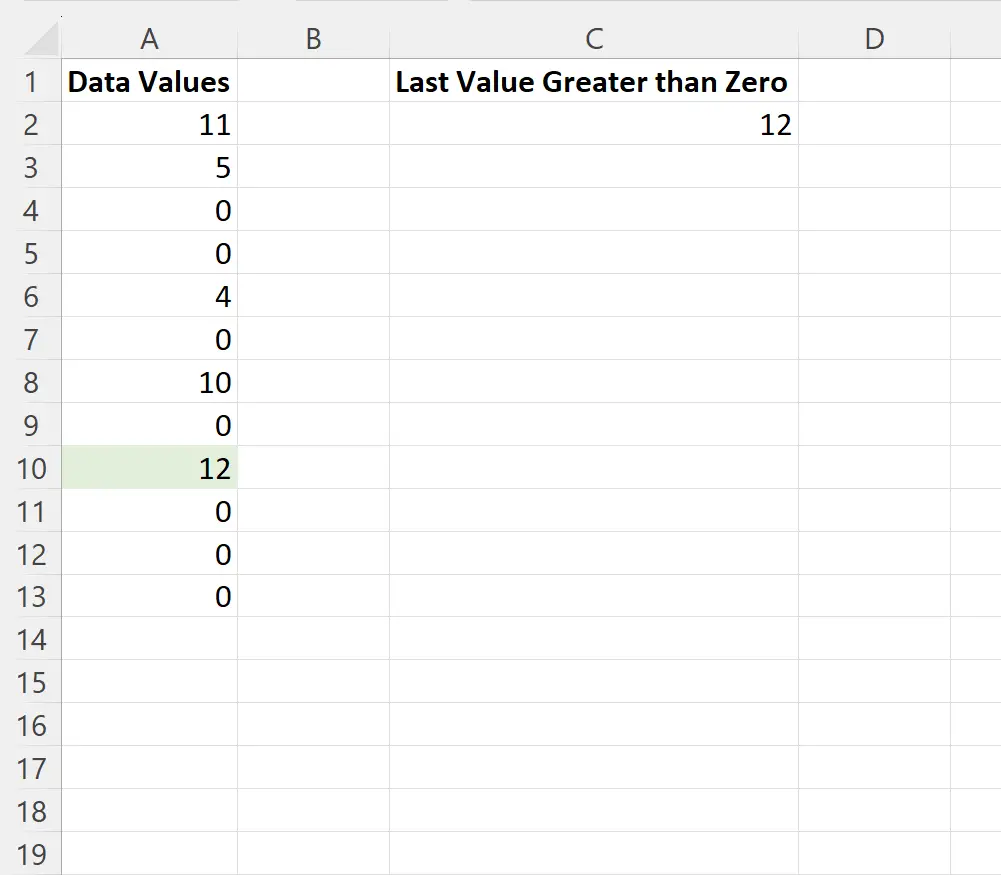
12 未満の値をゼロより大きい値に変更すると、この新しい値を検出するために数式が自動的に更新されます。
たとえば、最後から 2 番目の行の値を15に変更するとします。
式は自動的に更新され、これが列内のゼロより大きい最後の値であることが検出されます。
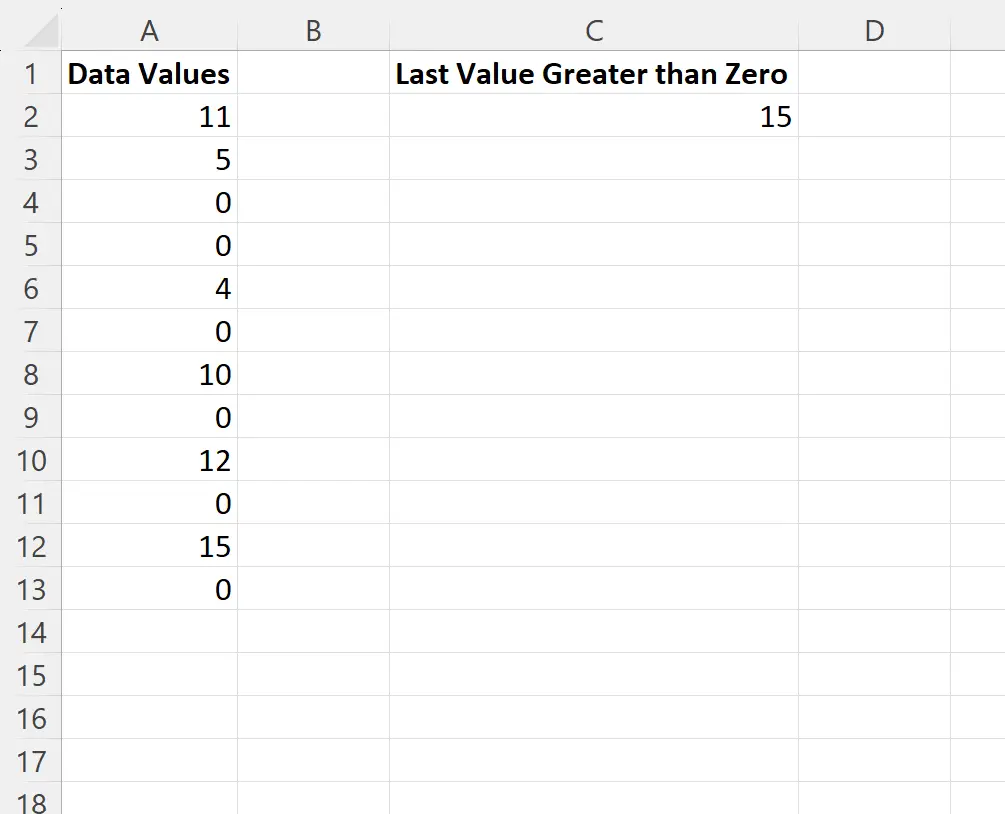
追加リソース
次のチュートリアルでは、Excel で他の一般的なタスクを実行する方法について説明します。
Excel: 列内で最初に出現した値を検索する
Excel: 特定の数値より大きい最初の値を検索する
Excel: 行内の最初のゼロ以外の値を見つける方法